Hàm LEFT – là hàm được sử dụng rất nhiều trong excel. Cách sử dụng hàm này trong excel 2007 giống với excel 2003 2010 2013.
Hàm này có thể được sử dụng độc lập nhưng thường được kết hợp với các hàm khác hơn.
=> Xem thêm: Kết hợp LEFT với hàm VLOOKUP
1. Ý nghĩa của hàm left (dùng để làm gì)
Dùng để tách ra một số lượng ký tự nhất định từ một chuỗi văn bản tính từ bên trái của chuỗi văn bản đó.
Lưu ý: Số lượng ký tự do chúng ta quyết định khi khai báo cú pháp hàm.
Nhiệm vụ của chúng ta là chỉ cho excel biết ta muốn lấy bao nhiêu ký tự tính từ bên trái của chuỗi ký tự.
Kết quả ta nhận được sau khi nhấn enter là chuỗi con mà ta mong muốn.
2. Cú pháp hàm left
= Left ( Chuỗi văn bản, số ký tự muốn lấy từ chuỗi văn bản tính từ bên trái)
Chuỗi văn bản có thể là:
– Địa chỉ ô chứa chuỗi
– Chuỗi văn bản nằm trong dấu “”
3. Ví dụ cách sử dụng hàm left
= Left (“Webkynang.vn”,3) = Web
= Left (“Webkynang.vn”,5) = Webky
Hoặc dùng địa chỉ ô như ví dụ trong hình sau về hàm:
Left (B3,2)
Trong đó B3 là địa chỉ ô chứa giá trị: AT1-001.
Kết quả ta nhận được giá trị: AT
4. Ứng dụng của hàm left (Kết hợp với các hàm khác: Vlookup, hlookup, if,…)
Hàm left sẽ phát huy nhiều giá trị thực tiễn hơn khi được sử dụng kết hợp với các hàm excel khác. Đặc biệt là các hàm sau:
– Vlookup
– Hlookup
– IF
=> Xem thêm: Chèn ký tự vào chuỗi text trong excel
Hình dưới đây là một ví dụ về cách kết hợp của hàm Hlookup và Left để tìm tên sản phẩm.
Các bạn xem để tham khảo nhé.
Nếu có gì chưa rõ bạn comment phía dưới để ad giải đáp.
Trong ví dụ trên, yêu cầu đầu tiên là ta phải tìm Tên hàng dựa trên 2 dữ kiện là:
– 2 ký tự đầu tiên (bên trái) của mã hàng
– Bảng tên hàng – đơn giá.
Mã hàng và tên hàng được tổ chức dữ liệu theo hàng. Do đó trong trường hợp này ta dùng hàm Hlookup để tìm tên hàng hóa dựa trên 2 ký tự đầu tiên của mã hàng.
Cú pháp hàm left kết hlookup như sau:
=Hlookup(Left($B3,2),$C$11:$F$12,2,0)
- Hàm left sẽ giúp ta tách được mã hàng từ Mã HĐ của từng ô
- Hlookup sẽ lấy kết quả của hàm left để làm điều kiện tìm kiếm trong bảng Tên hàng – Đơn giá
Đến đây thì bạn hiểu cách kết hợp hàm hlookup và left để tìm tên hàng rồi đúng không.
Chúc bạn thành công!
Nếu thấy hay và bổ ích, thì bạn đừng quên đăng ký nhận bài viết mới qua email nhé.
Lưu ý: sau khi đăng ký, bạn cần vào lại hòm thư vừa đăng ký để xác nhận trong thư được gửi từ webkynang nhé.



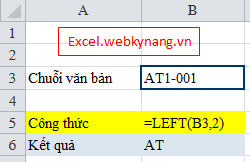




Trackbacks/Pingbacks